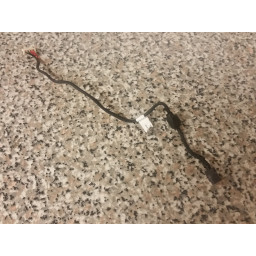Ваша заявка или вопрос будут отправлены 10-ти наиболее подходящим по сферам деятельности сервисным центрам Москвы. Всего в Москве - 5 191 сервисный центр, которые ремонтируют 374 вида техники.
Замена дисплея Acer Aspire V5-122P-0468

- ВКонтакте
- РћРТвЂВВВВВВВВнокласснРСвЂВВВВВВВВРєРСвЂВВВВВВВВ
- Viber
- Skype
- Telegram
Шаг 1
Удалите девять винтов 4 мм с помощью отвертки PH0.
Удалите два 6 мм винта с помощью отвертки PH0.
Шаг 2
Откройте черный фиксатор на разъеме ZIF и вытащите ленточный кабель.
Шаг 3
Удалите черный резиновый вкладыш на задней панели компьютера
Удалите 4-миллиметровый винт, скрытый под черной лапкой, с помощью отвертки PH0.
Шаг 4
Вставьте spudger между рамкой пластиковой рамкой и задней крышкой, чтобы создать зазор.
Затем вставьте пластиковый инструмент для открывания, чтобы отделить лицевую панель от задней крышки.
Пройдите по периметру крышки с помощью пластикового инструмента для открывания.
Шаг 5
Ориентируйте компьютер вверх ногами так, чтобы петли были повернуты от вас.
Найдите черный пластиковый элемент в гнезде для SD-карты с правой стороны компьютера.
Удалите пластиковый элемент, выдвинув его из слота для SD-карты.
Шаг 6
Откройте ноутбук, чтобы отсоединить петли от задней части компьютера.
Вставьте контактный разъем и кабель через шарнир, который соединяет дисплей с остальной частью ноутбука.
Шаг 7
Вставьте spudger в эти восемь мест, чтобы отделить пластиковые язычки от крышки корпуса, и отодвиньте их.
Продолжайте по всему периметру крышки с spudger.
Используйте spudger, чтобы приподнять крышку вокруг портов ввода / вывода.
Шаг 8
Удалите прозрачную ленту, закрывающую контактный разъем.
Отсоедините контактный разъем от дисплея.
Шаг 9
Удалите два 4 мм винта с помощью отвертки PH0.
Нажмите на язычки, удерживающие аккумулятор, spudger.
Отсоедините разъем батареи от материнской платы с помощью spudger.
Потяните аккумулятор вверх и от ноутбука, чтобы извлечь его.
Шаг 10
Разрежьте ленту между дисплеем и пластиковой рамкой, используя плоский конец spudger.
Поверните spudger по периметру дисплея, чтобы отделить его от лицевой панели.
Дисплей крепится с помощью сильного клея. Применение тепла с феном или тепловым пистолетом может облегчить процесс удаления.
Комментарии
Пока еще нет ниодного комментария, оставьте комментарий первым!
Также вас могут заинтересовать
Вам могут помочь


Лаборатория ремонта